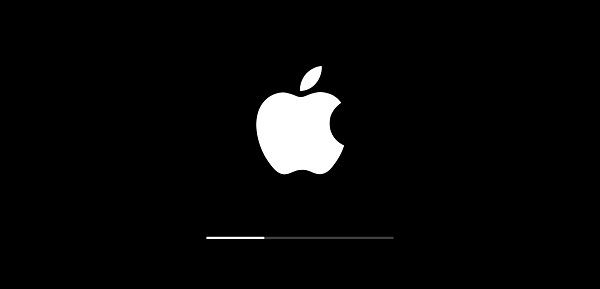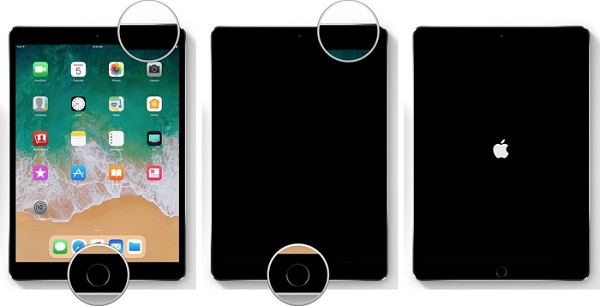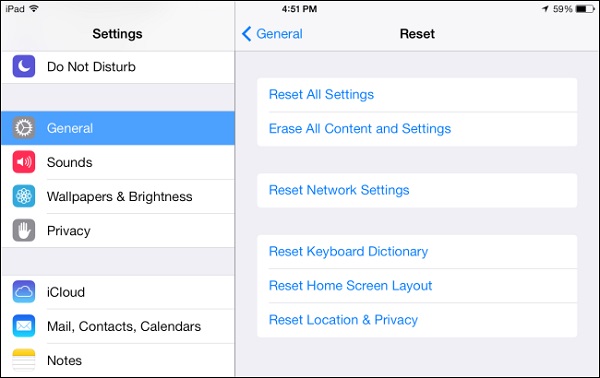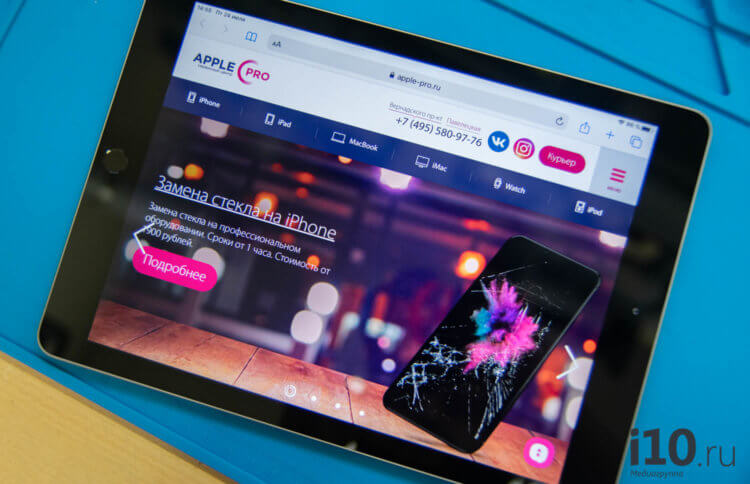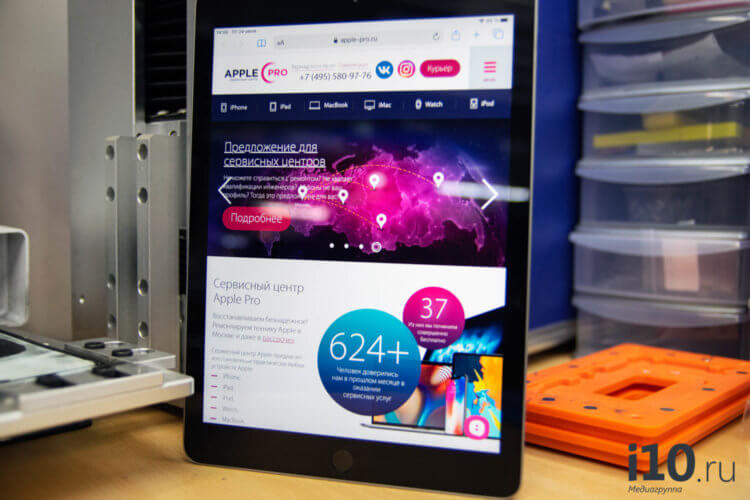Как сделать тачскрин на айпаде
Экран iPad

Экран iPad
iPad имеет сенсорный дисплей диагональю 25 см или 9, 7 дюймов. Дисплей у iPad жидкокристаллический со светодиодной подсветкой, но с устойчивым для пальцев покрытием. Экран защищен от царапин, насколько это возможно, но при неаккуратном обращении царапины могут появится. Для работы с экраном специальные перчатки или устройства не нужны – всё рассчитано на работу именно пальцами. Хотя смекалистые производители и выпускают подобные аксессуары.
Разрешение экрана iPad – 1024 на 768 пикселей.
Картинка на экране может изменяться в зависимости от двух встроенных датчиков. Первый – датчик освещенности. Второй – датчик ориентации в пространстве. Картинка на экране может быть в 4 положениях в зависимости от того, как вы держите в данный момент iPad. Потому iPad по сути не имеет такого понятия, как правильное положение – оно всё время правильное. Для того, чтобы зафиксировать экран в одном положении сбоку есть фиксатор – по своему опыту скажу – он нужен, когда читаешь лежа.
На экране у вашего iPad наверняка через какое-то непродолжительное время будут появляться отпечатки пальцев. Во время работы вы их и не увидите, но стоит выключить iPad, как увидите довольно непрезентабельную какртину. Это на мой взгляд единственный серьезный недостаток.
Под углом картинка на экране видна прекрасно, конечно если угол взят в разумных пределах. Изображение очень сочное и контрастное.
В ярком помещении тоже всё хорошо, но если на экран iPad падают прямые лучи солнечного света, то глаза слепит.
Несмотря на такой экран – энергопотребление iPad очень и очень маленькое. Я даже поверить сразу не мог, что с таким экраном и при такой толщине – устройство способно работать 9-10 часов.
И напоследок полезный совет:
Как сделать скриншот с экрана iPad?
Вы в любом приложении в любое время можете сделать скриншот iPad. Для этого надо одновременно нажать кнопку “Домой” и выключения. Сделали эту функцию крайне неудобно, так как если нажмешь кнопки несинхронно, то можете либо выключить iPad, либо случайно закрыть приложение.
Во время скриншота вы услышите тихий звук, похожий на вспышку фотоаппарата и экран на долю секунду поменяет освещенность.
Сделанные с экрана скриншоты вы можете найти в стандартной программе для просмотра фотографий, а также скопировать к себе на компьютер, подключив iPad к нему через USB.
Настройка параметров касания на iPad
Если Вам сложно пользоваться сенсорным экраном или нажимать кнопки, Вы можете изменить реакцию iPad на касания.
Настройка параметров тактильного касания
Вы можете настроить время, необходимое для жестов касания и удерживания.
Откройте «Настройки» 
Проверьте новые настройки на изображении в нижней части экрана.
Использование адаптации касания
Откройте «Настройки» 
Вы можете настроить на iPad перечисленные ниже функции.
Реакция на касания определенной длительности. Включите функцию «Время фиксации», затем коснитесь кнопки 

Чтобы выполнять жесты смахивания без задержки на заданное время фиксации, коснитесь пункта «Жесты смахивания» и включите функцию «Жесты смахивания». Вы можете указать, как долго нужно выполнять необходимое движение до жеста смахивания.
Игнорирование нескольких касаний. Включите функцию «Пропуск повтора», затем коснитесь 

Реакция на первое или последнее касание. Выберите «Точка первого касания» или «Точка последнего касания».
Если выбран параметр «Точка первого касания», iPad распознает место Вашего первого касания — например, когда Вы касаетесь приложения на экране «Домой». Если Вы выбрали параметр «Точка последнего касания» и iPad распознает ту точку, где Вы подняли палец, то iPad выполняет действие через некоторый промежуток времени. Коснитесь 

Выключение функции «Встряхивание для отмены»
Если Вы систематически встряхиваете iPad случайно, откройте «Настройки» 
Перенаправление звука аудиовызовов
Можно настроить автоматическое перенаправление звука телефонных вызовов или вызовов FaceTime на гарнитуру, динамик громкой связи или слуховые устройства.
Откройте «Настройки» 
Выберите аудиовыход для вызовов.
Чтобы iPad отвечал на вызовы автоматически, коснитесь «Автоответ на вызовы», затем коснитесь 

Если звонок поступает на слуховой аппарат, он будет автоматически переведен на динамик iPad, как только Вы вынете слуховой аппарат из уха. См. раздел Использование слуховых устройств вместе с iPad.
Как сделать калибровку экрана и батареи iPad

падает энергоэффективность и другие показатели работы устройства. Отладка устройств, работающих в iPad, на языке техников называется калибровкой. И достаточно у многих пользователей, определившихся с тем, что им необходимо для успешной отладки работы своего устройства, возникает вполне законный вопрос: «Как сделать калибровку iPad?».
Калибровка батареи iPad
Процедура калибровки являет собой обнуление контроллера, благодаря которому осуществляется управление батареей. Он определяет, до каких граничных показателей батарея может зарядиться или разрядиться. Максимальная емкость батареи – число непостоянное. Со временем ее качество ухудшается и работать она может меньше, а контроллер не может учесть данные изменения самостоятельно. Еще нарушение работы батарей наблюдается после перепрошивки устройства. Именно поэтому калибровка является чрезвычайно предпочтительной мерой, призванной стабилизировать работу аккумуляторов.
Чтобы произвести калибровку батареи следует:
После этих мер, батарея планшета будет полностью откалибрована. Как видите, для этого не нужны программы, специальные средства или устройства. Однако предложенный порядок действий должен быть в точности соблюден. В результате даже «повидавшая виды» батарея будет работать на всю доступную ей мощность, и сможет прослужить дольше.
Калибровка экрана iPad
Также встречаются проблемы и в работе экранов iPad. Сенсорные экраны могут перестать реагировать на касания, как на всей его площади, так и на отдельных его участках. Экран также может долго отвечать на команды пользователя и в целом работать нестабильно.
В такой ситуации также можно произвести самостоятельную калибровку экрана, не используя для этого каких-либо вспомогательных средств. Здесь следует последовательно произвести несколько действий, каждое из которых может убрать возникшую проблему:
Если же все это не помогло, то далее самостоятельных действий предпринимать не следует, так как они связаны с полноценной диагностикой устройства и его разборкой. В такой ситуации гораздо лучше будет обратиться в сервисный центр Apple или в другую сервисную службу.
Что вы можете сделать, когда экран iPad не работает
Apple добавила много новых функций в каждое обновление iOS; таким образом, все больше и больше людей предпочитают обновлять iPad до последней версии. Тем не менее, иногда несчастные случаи приходят неожиданно, такие как Экран iPad застревает, Некоторые пользователи сообщают, что их iPad внезапно замерз и не реагирует на прикосновения.
В этой статье объясняется, что делать, когда экран iPad перестает работать, независимо от того, касаетесь ли вы его или нажимаете кнопки регулировки громкости.
1. Почему экран iPad не работает
Если сенсорный экран iPad перестает работать, когда вы нажимаете или нажимаете какие-либо кнопки, это означает, что на вашем устройстве что-то не так. Хорошей новостью является то, что проблемы с сенсорным экраном обычно связаны с программным обеспечением. Наиболее распространенные причины включают в себя:
2. Как исправить экран iPad не работает
Если сенсорный экран вашего iPad не работает, не беспокойтесь, прочитайте приведенную ниже информацию по устранению неполадок, чтобы решить эту проблему.
Решение 1: перезагрузите iPad
Когда экран iPad полностью не отвечает, вы не можете перезапустить устройство с экраном выключения. В этом случае вы все равно можете перезагрузить свой iPad с помощью комбинации кнопок.
На iPad с кнопкой «Домой»: нажмите и удерживайте мощность кнопка вместе с Главная Кнопка не менее 10 секунд. Когда вы увидите логотип Apple, отпустите комбинацию кнопок и дайте iPad перезагрузиться.
На iPad Pro 2018 и более поздних версиях: быстро нажмите и отпустите объем Up и сделайте то же самое на Volume Down кнопка. Держите Боковое сравнение кнопку, пока не появится логотип Apple.
Решение 2: жесткий сброс iPad
Hard-reset способен очистить память, включая приложения в фоновом режиме и ненужные файлы. Ваши личные данные и настройки останутся в безопасности. Таким образом, это хороший способ избавиться от проблемы, связанной с тем, что экран iPad не работает.
На iPad Pro с идентификатором лица: нажмите Боковое сравнение и Volume Down кнопки, пока на экране iPad не появится логотип Apple.
На старом iPad с кнопкой Home: удерживайте нажатой мощность + Главная Комбинируйте кнопки, продолжайте нажимать, когда появится экран отключения питания, и отпустите их, когда на экране появится логотип Apple.
Теперь ваш экран iPad должен работать как обычно.
Решение 3: сброс настроек с iPad
Если iPad продолжает зависать и работать медленно, возможно, пришло время сбросить iPad до заводских настроек. Имейте в виду, что он удалит все ваши файлы и настройки. Итак, вам лучше сначала сделать резервную копию вашего iPad.
Откройте приложение «Настройки» на главном экране и нажмите на свое имя.
Очные Общее > Сбросить и выберите Стереть все содержимое и настройки.
Введите пароль, если будет предложено, и начните устанавливать iPad на заводские настройки. Когда он закончится, ваш iPad перезагрузится и отобразит экран приветствия.
Решение 4: восстановление iPad в режиме восстановления
Режим восстановления был разработан Apple для пользователей iPad, чтобы исправить различные проблемы, в том числе экран iPad зависает и не выключается.
Выключи свой iPad. Откройте iTunes на компьютере и обновите его до последней версии.
Нажмите Главная и подключите iPad к устройству через кабель молнии для старых моделей iPad. Для iPad Pro 2018 и более поздних версий нажмите Volume Down кнопку.
Теперь в iTunes должно появиться предупреждение, которое просит вас Восстановить or Обновить iPad в режиме восстановления.
Внимание: Восстановление iPad в режиме восстановления удалит ваши файлы и настройки. Мы предлагаем вам сделать резервную копию всего вашего iPad.
Решение 5: комплексное устранение неполадок экрана iPad не работает
Если вы выполнили поиск неисправностей выше, но экран iPad все еще не работает, FoneLab iOS Восстановление системы может помочь вам легко решить эту проблему.
Как исправить iPad, не работающий без потери данных
Получить iOS Восстановление системы
Загрузите и установите на свой компьютер самый простой инструмент для восстановления экрана iPad и запустите его.
FoneLab iOS Восстановление системы
FoneLab позволяет переводить iPhone / iPad / iPod из режима DFU, режима восстановления, логотипа Apple, режима наушников и т. Д. В нормальное состояние без потери данных.
Подключите ваш iPad к компьютеру с помощью кабеля молнии, и инструмент восстановления сразу распознает ваше устройство.
Настройка для ремонта экрана iPad
Хит Start кнопку, чтобы открыть следующее окно. Затем выберите Стандартный режим И нажмите подтвердить кнопка. Расширенный режим доступно при сбое стандартного режима.
Ремонт экрана iPad, который не работает
Введите информацию о прошивке в зависимости от модели и системы вашего iPad. Затем нажмите Ремонт or Оптимизировать кнопку, чтобы начать устранение неполадок. Это займет всего некоторое время, чтобы завершить процесс. Когда ваш iPad выключится и перезагрузится, выйдите из инструмента восстановления и отключите устройство. Теперь экран вашего iPad должен быстро реагировать на ваши прикосновения.
Заключение
В этом руководстве рассказывается о нескольких решениях, позволяющих устранить проблему, связанную с тем, что экран iPad не работает или не отвечает. Несмотря на то, что вы можете выполнять практически все задачи на своем iPad, например отправлять и получать SMS, застывший экран блокирует доступ к вашему устройству. Согласно нашему тесту, есть пять решений, которые могут эффективно решить эту проблему.
Однако некоторые из них будут стирать ваш iPad и удалять личные файлы. Вот почему мы рекомендуем FoneLab iOS System Recovery. Он не только прост в использовании, но и способен защитить текущие данные на вашем iPad. Больше вопросов?
Пожалуйста, оставьте свои сообщения под этим постом.
FoneLab iOS Восстановление системы
FoneLab позволяет переводить iPhone / iPad / iPod из режима DFU, режима восстановления, логотипа Apple, режима наушников и т. Д. В нормальное состояние без потери данных.
Статьи по теме:
перевести iPhone / iPad / iPod из режима DFU, режима восстановления, логотипа Apple, режима наушников и т. д. в нормальное состояние без потери данных.
Разбили iPad? Не спешите менять весь дисплей
Большинство владельцев iPad не носят свои планшеты постоянно с собой, но это вовсе не значит, что устройства не повреждаются. Конечно, это происходит реже, чем с теми же айфонами, но случайно уронить iPad с дивана или со стола на пол — много усилий не надо. С того момента, как вы увидите падающий планшет и издадите характерное «нееет!» (словно в замедленной съемке) до разбитого экрана iPad пройдет всего пара секунд. В мыслях сразу представляешь себе замену всего дисплея и дорогостоящий ремонт. Однако зачастую можно обойтись гораздо меньшей кровью.
Страшная картина, не так ли? Но все может быть не так плохо
Разбил экран iPad
Сперва нужно определить, повредился ли, собственно, сам дисплей. Вы скажете «ежу понятно, что он поврежден, вон какие сколы на стекле!», но на самом деле это далеко не всегда так. Здесь стоит сказать спасибо Apple, которая сделала в iPad 2, iPad 3, 4, iPad Air 1, 5 и 6 поколения, а также iPad mini 1, 2 и 3 поколения раздельную конструкцию из дисплея и тачскрина. Во многих случаях тачскрин, который защищает компоненты дисплея, можно заменить отдельно, если только сам дисплей не поврежден. Это сделает ремонт гораздо дешевле.
Кажется, что надо менять весь дисплей, но это не так
Даже такие повреждения ни о чем не говорят
Иногда бывает и наоборот — меняется дисплей, но не меняется тачскрин, повреждения случаются разные. Однако для других моделей iPad, а также при серьезных повреждениях и изменении геометрии корпуса, необходима замена дисплейного модуля целиком.
Поэтому сервисный центр Apple Pro, к примеру, всегда сначала проводит диагностику перед таким ремонтом, ведь если дисплей целый, можно переклеить только стекло с тачскрином.
Производится нагрев аппарата для демонтажа тачскрина
Замена тачкрина на iPad
Чтобы провести ремонт iPad 6 специалист прогревает корпус планшета, чтобы затем легко отделить тачскрин от корпуса, а также удалить остатки заводского скотча. Это одна из самых опасных частей работы: осколки стекла могут случайно поцарапать дисплей, да и просто можно порезаться. К слову, получить порезы можно и во время использования iPad с разбитым экраном — некоторые идут в сервисный центр только после подобных инцидентов.
Демонтаж старого тачскрина
Как только стекло удалено, можно отключить шлейф и демонтировать дисплей, чтобы зачистить остальную поверхность iPad от остатков заводского скотча. В некоторых сервисах этого не делают и сразу начинают клеить новый тачскрин, облегчая себе работу. Такой подход совершенно недопустим.
Демонтаж дисплея iPad
Зачистка остатков заводского скотча
После полной зачистки корпуса специалист возвращает дисплей на место и с помощью специального скотча устанавливает новый тачскрин.
Возвращаем дисплей на место
Установка нового тачскрина
Когда осуществляется замена сенсорного стекла iPad 6 демонтируется кнопка со сканером отпечатков пальцев Touch ID. Если кнопка повреждена или шлейф кнопки, сканер работать не будет.
Как будто ничего и не было!
Тачскрин работает как новый
Как видите, в ремонте экрана iPad много сложных моментов, которые знают только специалисты сервисного центра. Где-то вам вовсе могут сказать, что нужно менять весь дисплей целиком, хотя на самом деле достаточно было бы заменить тачскрин. Поэтому лучше обратиться в проверенное место. Сервисный центр Apple Pro ответственно подходит к ремонту техники Apple, предоставляет гарантию на выполненные работы и возможность оплаты в рассрочку — плюс дает приятную скидку 10 % для всех читателей AppleInsider.ru.
Новости, статьи и анонсы публикаций
Свободное общение и обсуждение материалов
Лонгриды для вас
В 2020 году Apple наверняка представит iPad mini 6. Планшет станет не просто продолжением компактной линейки iPad — он также будет самым маленьким планшетом …
В ближайшее время, возможно уже через несколько недель, аббревиатура mini-LED, или её вариант miniLED будут попадаться на глаза намного чаще, чем сейчас. Вез…
Выездной ремонт 🪛 iPhone становится все более популярным, но так ли безопасна эта процедура, как все говорят? Рассказываем реальные истории владельцев iPhone, которые воспользовались ремонтом дома или в офисе. И пожалели об этом
Порвали провод зарядки? Не обязательно менять зарядное целиком, в некоторых моделях можно заменить только провод.